- Autora Jason Gerald [email protected].
- Public 2023-12-16 11:00.
- Última modificació 2025-01-23 12:10.
Aquest wikiHow us ensenya a desar un fitxer de Fulls de càlcul de Google al vostre ordinador. Fulls de càlcul de Google desarà automàticament el progrés del vostre treball. Tot i això, també podeu desar fitxers de Fulls de càlcul de Google a l'ordinador o a Google Drive.
Pas
Mètode 1 de 2: desar fitxers a Google Drive
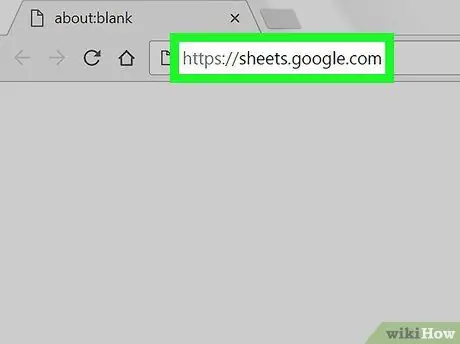
Pas 1. Visiteu
Si encara no heu iniciat la sessió al vostre compte de Google, seguiu les instruccions que apareixen a la pantalla per iniciar la sessió.
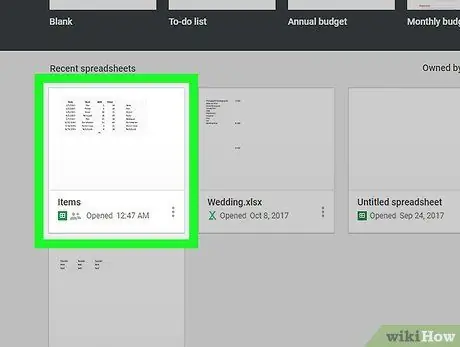
Pas 2. Feu clic al full que vulgueu desar
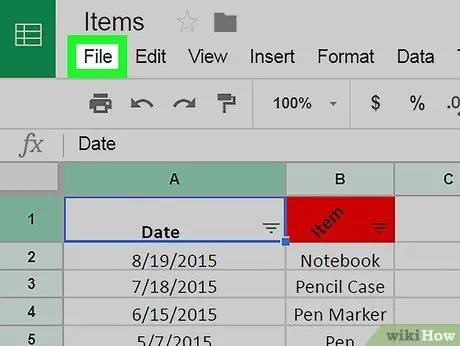
Pas 3. Feu clic al botó Fitxer
Es troba a l'extrem superior esquerre de la pantalla.
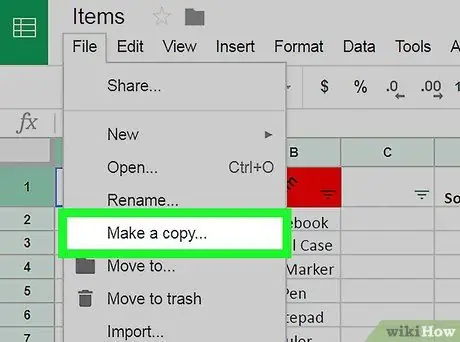
Pas 4. Feu clic a Fes una còpia…
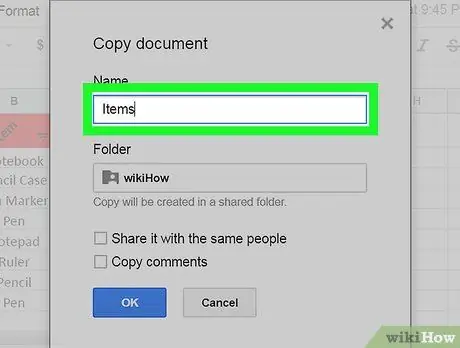
Pas 5. Escriviu el nom del fitxer
Inicialment, el fitxer tindrà el mateix nom que abans. Tanmateix, s'afegirà la frase "Còpia de" al principi del nom del fitxer. No és obligatori canviar el nom del fitxer.
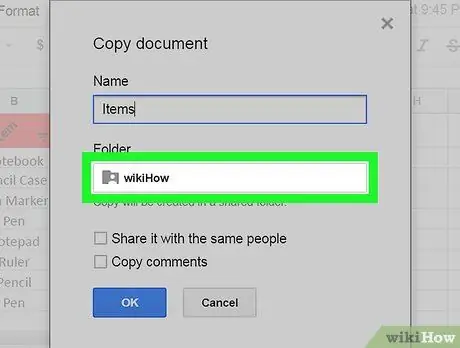
Pas 6. Seleccioneu la carpeta Google Drive
Feu clic al menú de "Carpeta" i seleccioneu la ubicació desitjada.
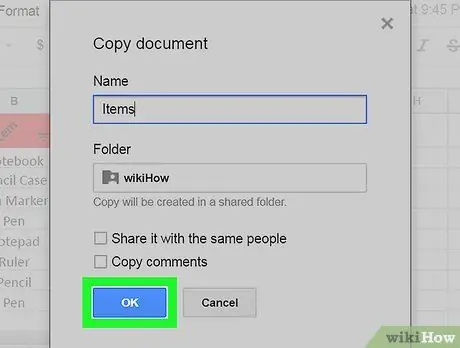
Pas 7. Feu clic a D'acord
Ara, aquest fitxer de Fulls de càlcul de Google es desa a la carpeta de Google Drive.
Mètode 2 de 2: descàrrega de fitxers a l'ordinador
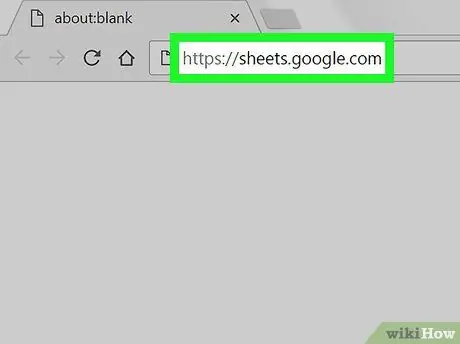
Pas 1. Visiteu
Si encara no heu iniciat la sessió al vostre compte de Google, seguiu les instruccions que apareixen a la pantalla per iniciar la sessió.
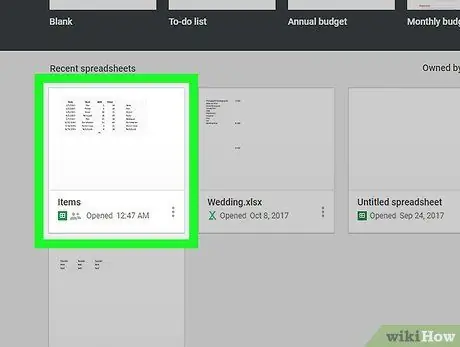
Pas 2. Feu clic al fitxer de full que voleu descarregar
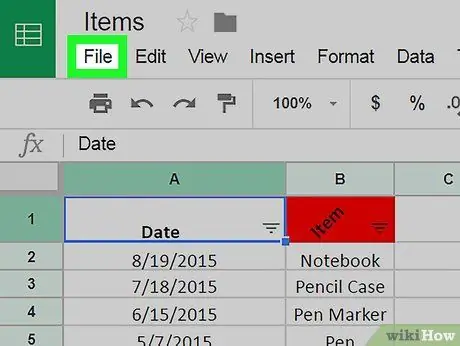
Pas 3. Feu clic al menú Fitxer
Es troba a l'extrem superior esquerre de la pantalla.
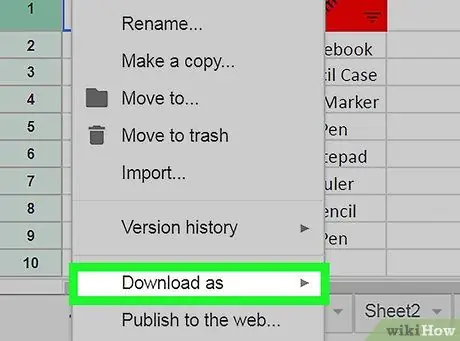
Pas 4. Feu clic a Baixa com
Apareixerà un altre menú.
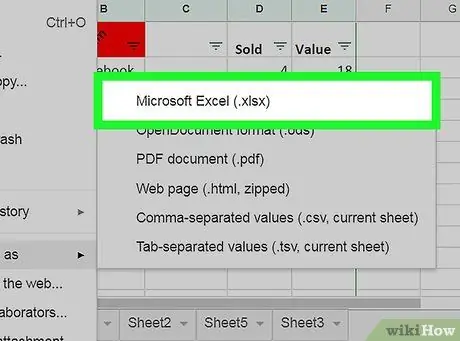
Pas 5. Seleccioneu el format del fitxer que voleu descarregar
Si voleu editar el fitxer en forma de full de càlcul en una data posterior, seleccioneu el format Microsoft Excel (.xlsx).
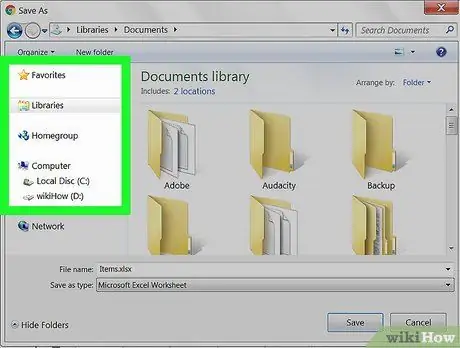
Pas 6. Seleccioneu la carpeta de destinació
Aquesta és la carpeta que emmagatzemarà els fitxers al vostre ordinador.
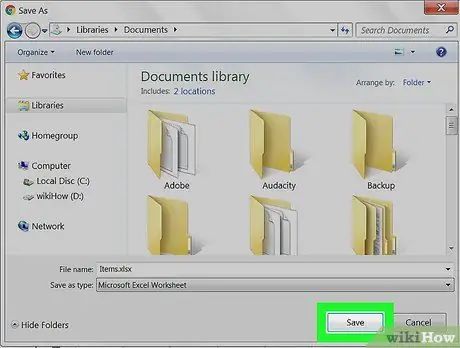
Pas 7. Feu clic a Desa
El fitxer Fulls de càlcul de Google es baixarà i es desarà a la carpeta seleccionada. Aquest format de fitxer també coincidirà amb el que heu seleccionat anteriorment.






